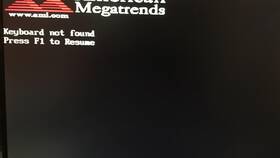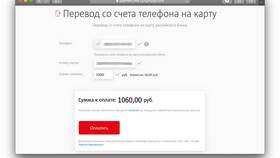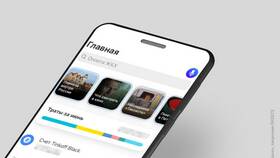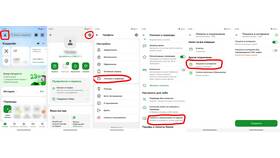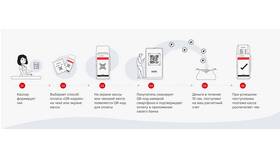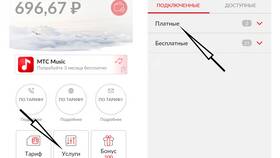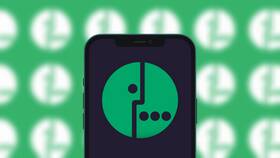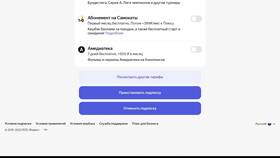Клавиша F1 по умолчанию вызывает справочную систему во многих приложениях, что может мешать при работе. Рассмотрим способы отключения этой функции в различных операционных системах и программах.
Содержание
Способы отключения F1 в Windows
Через реестр Windows
- Нажмите Win+R и введите "regedit"
- Перейдите по пути: HKEY_LOCAL_MACHINE\SYSTEM\CurrentControlSet\Control\Keyboard Layout
- Создайте новый двоичный параметр с именем "Scancode Map"
- Введите значение: 00 00 00 00 00 00 00 00 02 00 00 00 00 00 3B 00 00 00 00 00
- Перезагрузите компьютер
С помощью программ переназначения клавиш
- SharpKeys
- KeyTweak
- Microsoft PowerToys
Отключение в конкретных программах
| Программа | Способ отключения |
| Microsoft Office | Настройки - Параметры - Сочетания клавиш |
| AutoCAD | CUI - Переназначение клавиш |
| Браузеры | Расширения для блокировки клавиш |
Отключение в BIOS
- Перезагрузите компьютер и войдите в BIOS
- Найдите раздел "Keyboard Features"
- Отключите опцию "Function Key Behavior"
- Сохраните изменения и выйдите
Альтернативные решения
- Физическое отключение клавиши (механическое)
- Использование групповых политик в Windows Pro/Enterprise
- Создание макросов для перехвата нажатия F1
Возможные проблемы
- Конфликты с другими программами переназначения
- Необходимость прав администратора
- Сброс настроек после обновлений
Заключение
Отключение справки по клавише F1 возможно несколькими способами в зависимости от операционной системы и используемого программного обеспечения. Наиболее универсальным методом является редактирование реестра Windows или использование специализированных программ для переназначения клавиш. Для временного отключения в конкретных приложениях достаточно изменить их настройки.